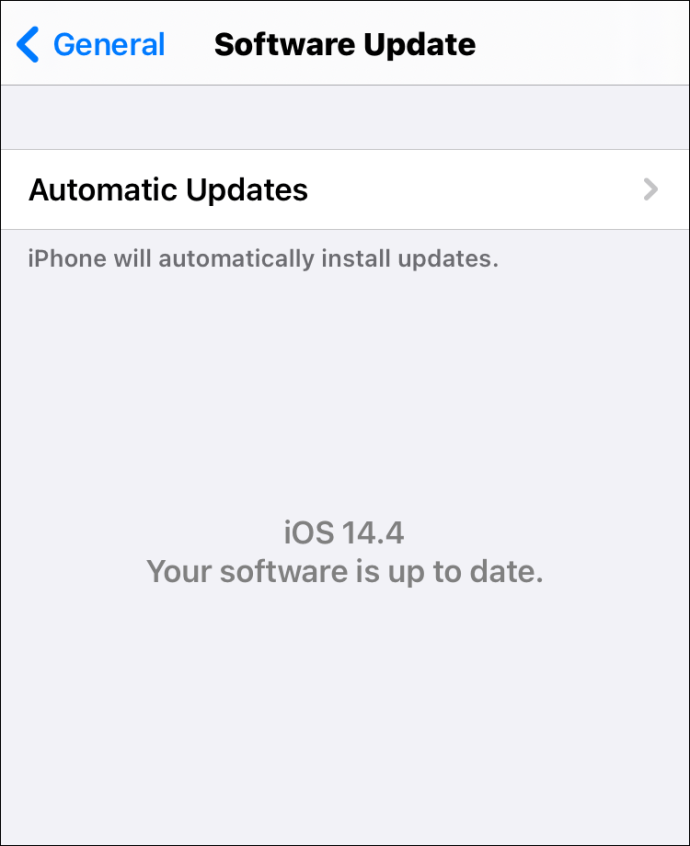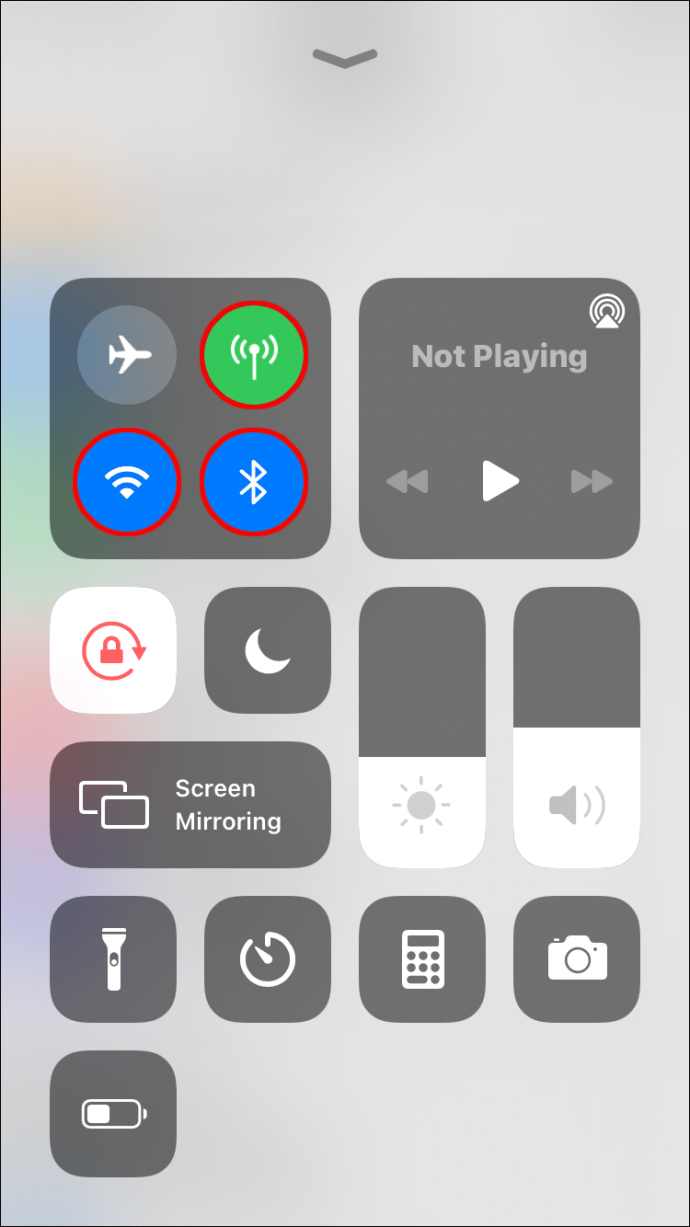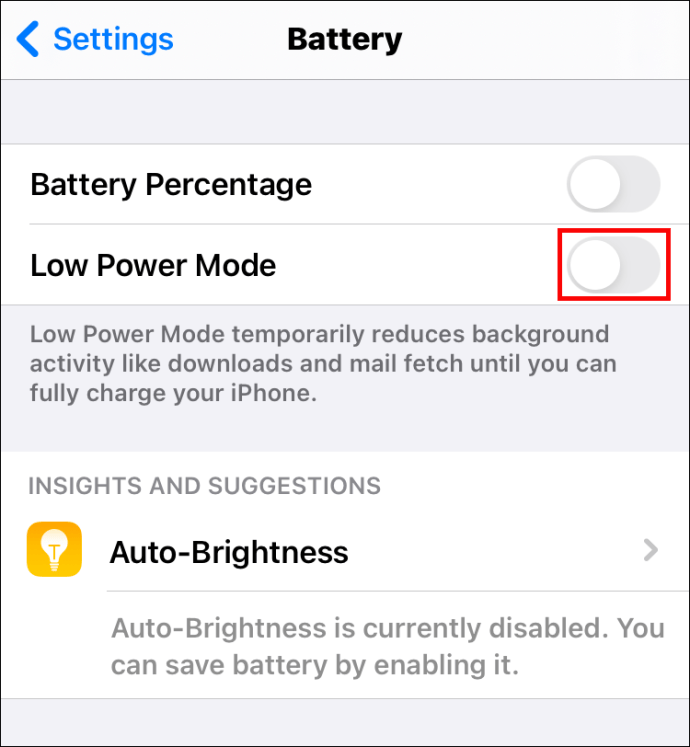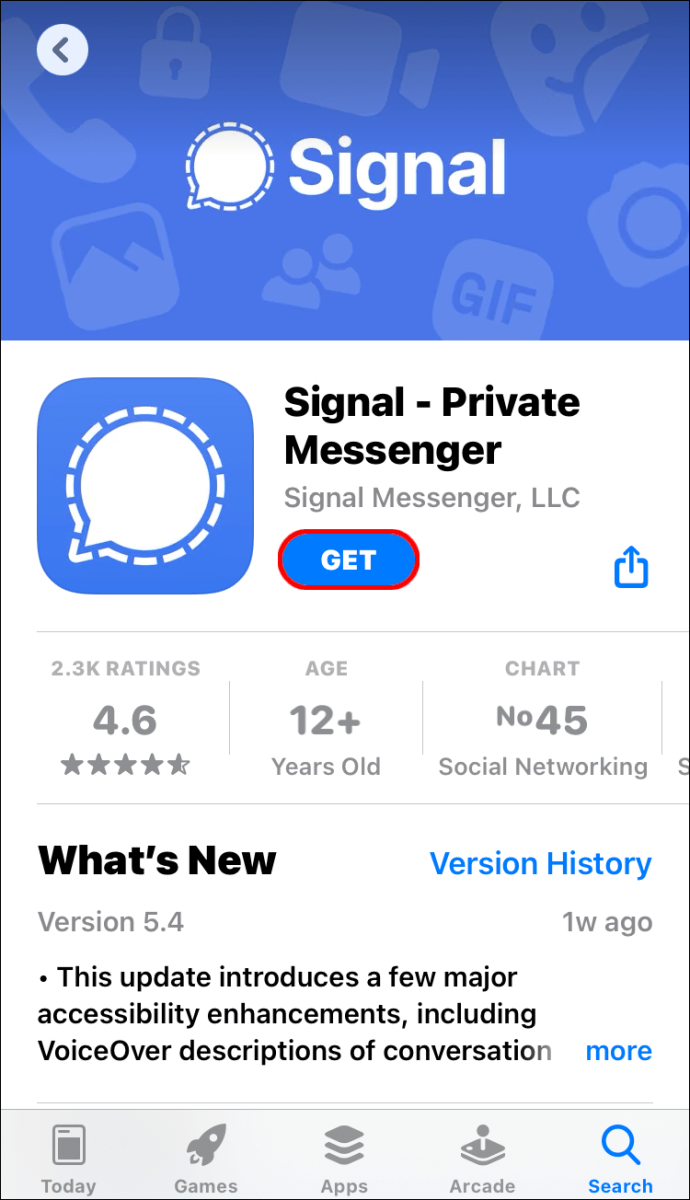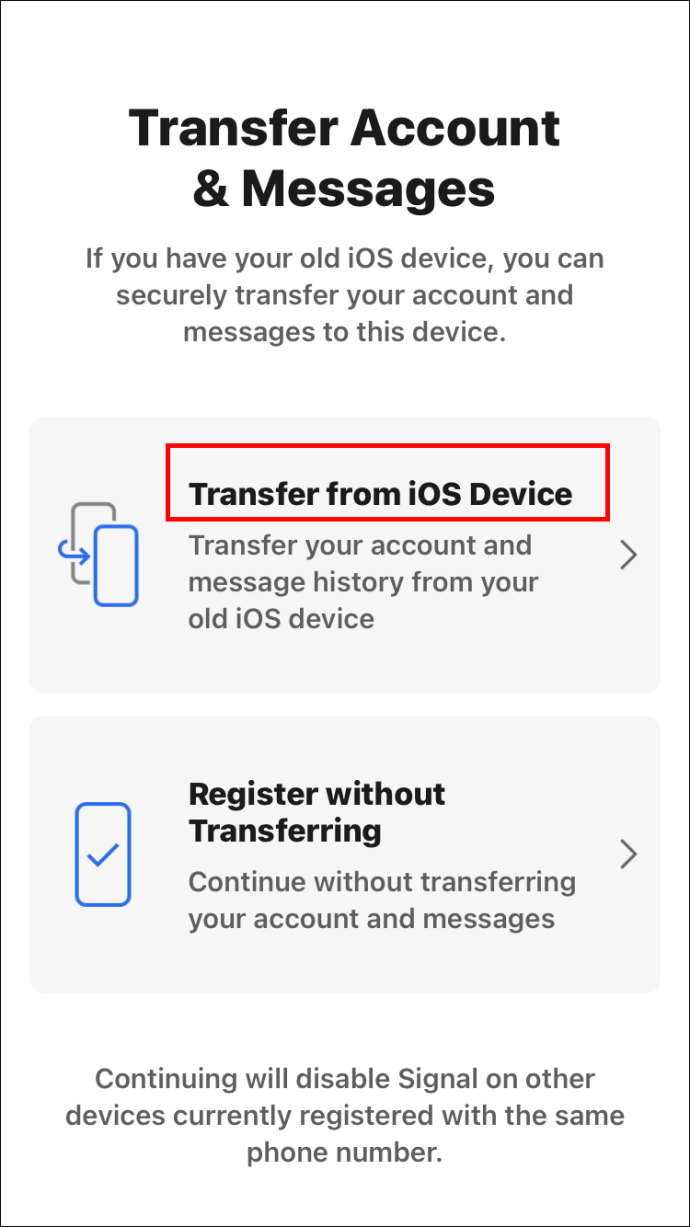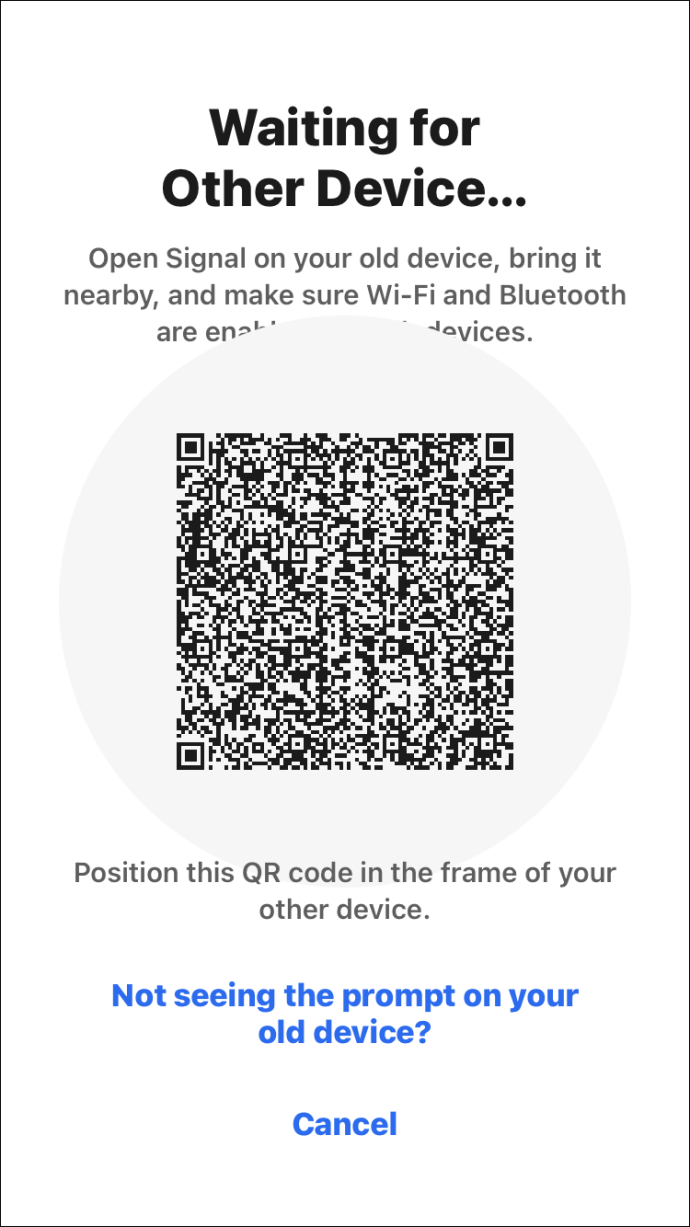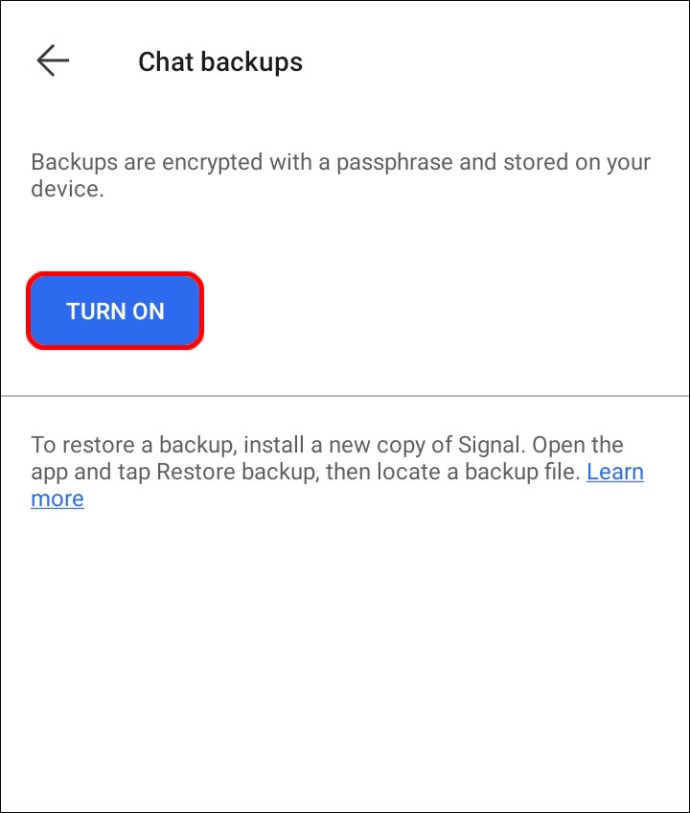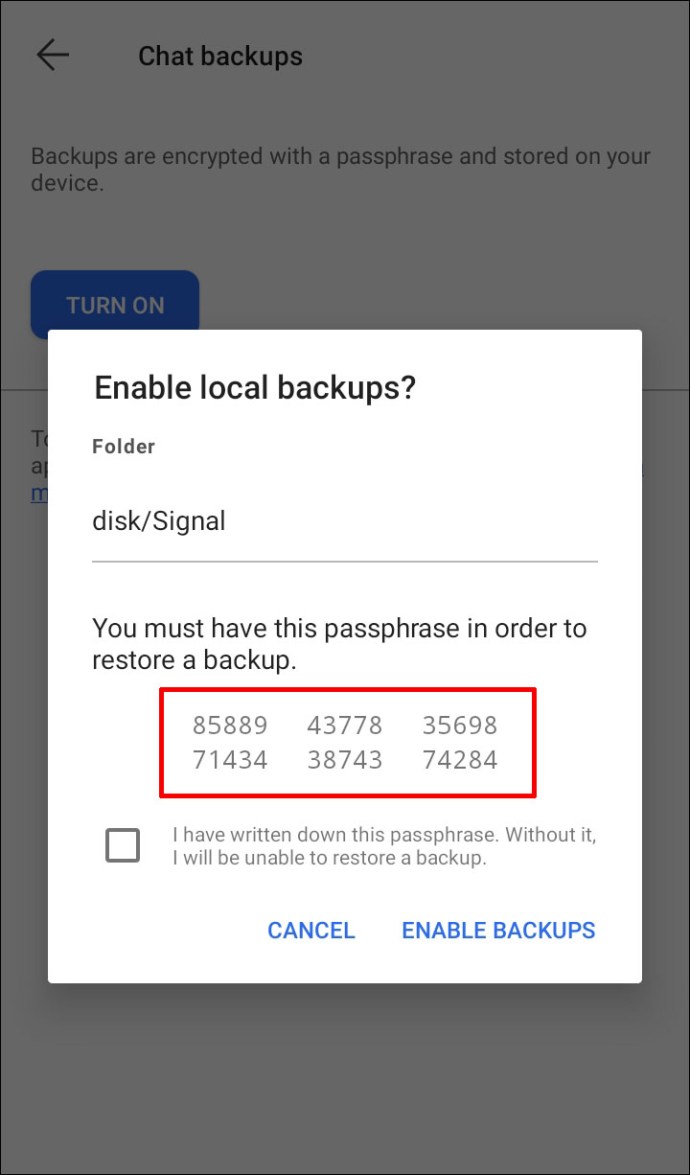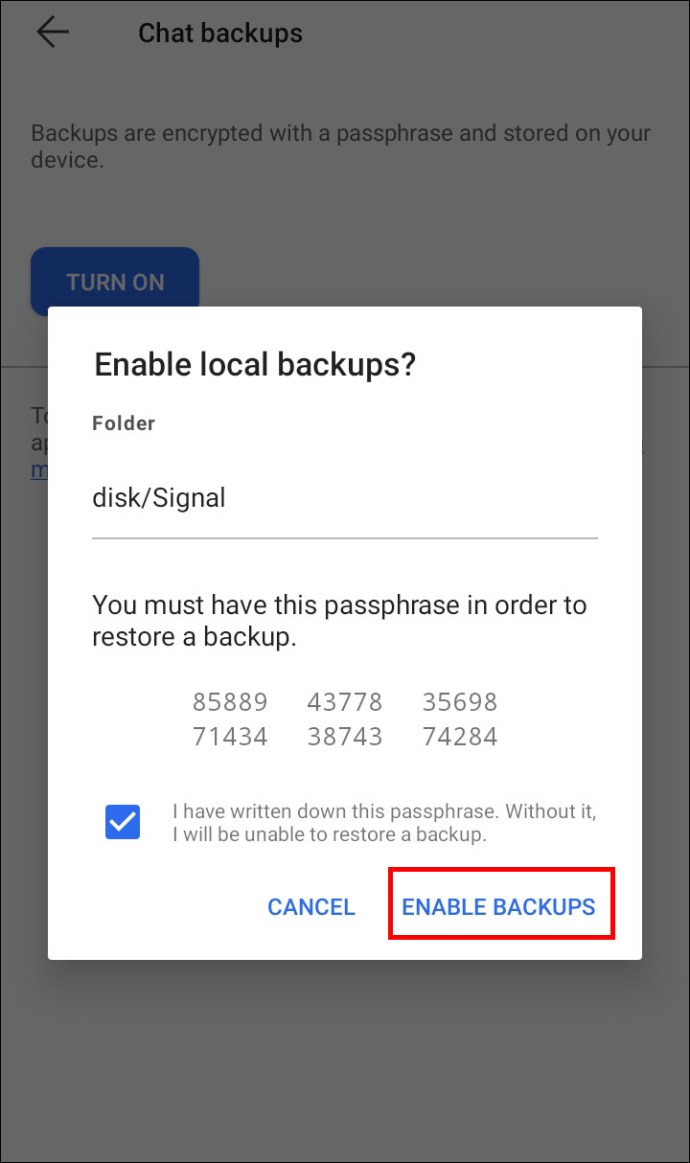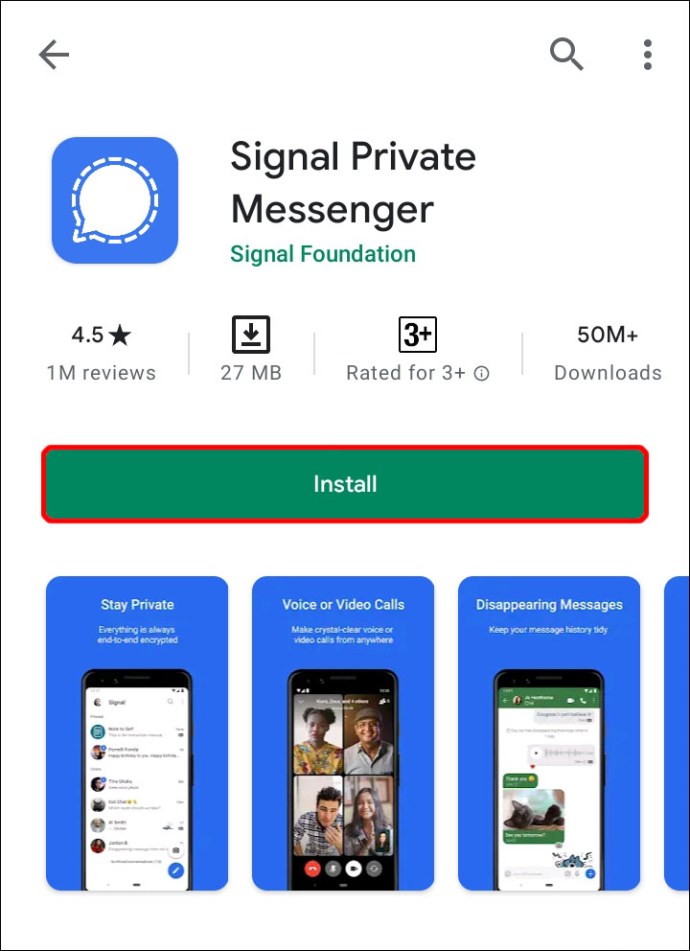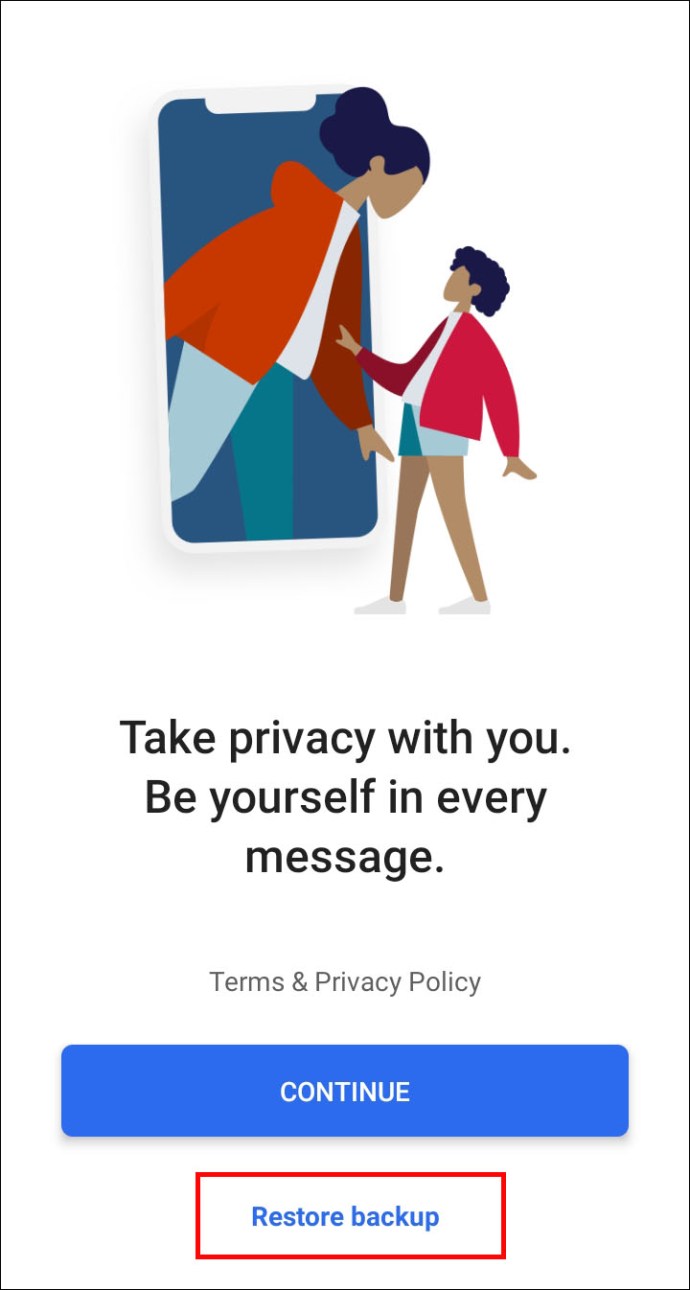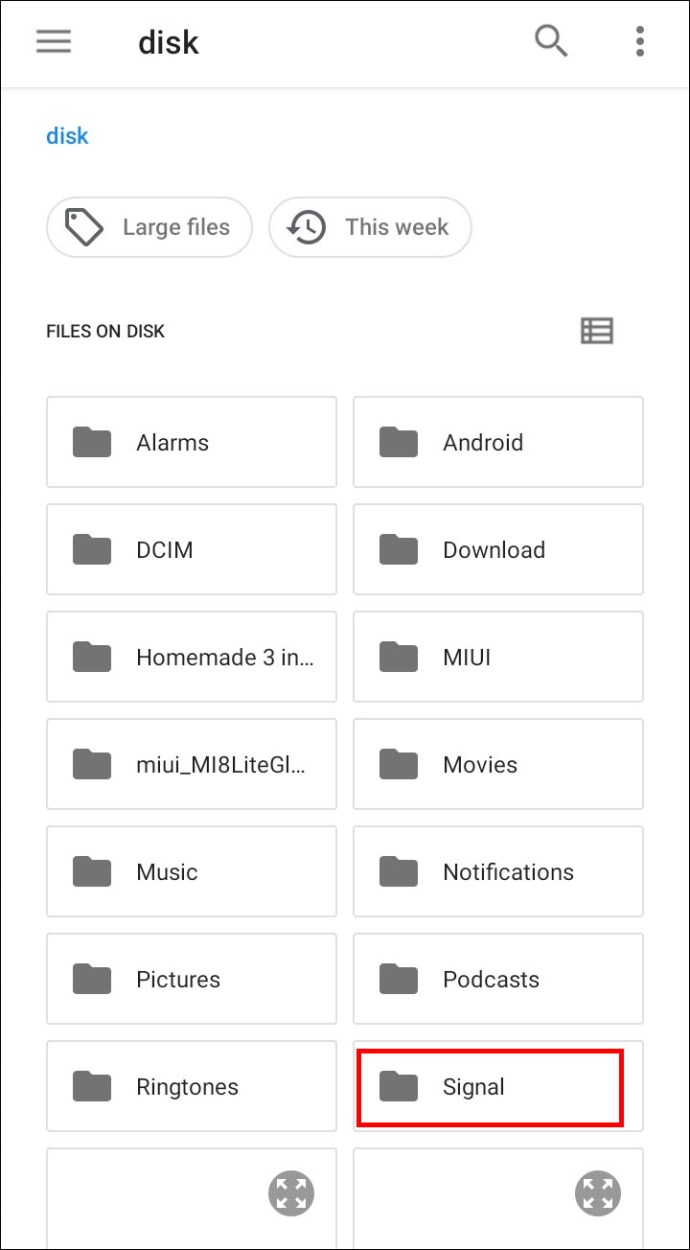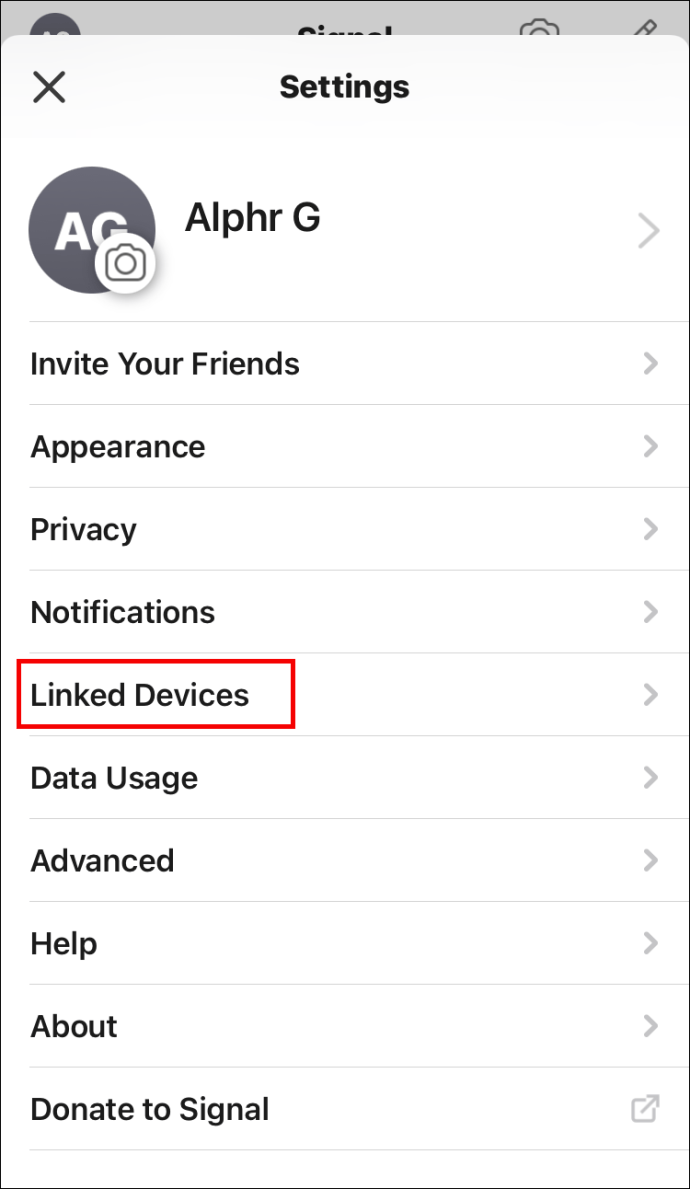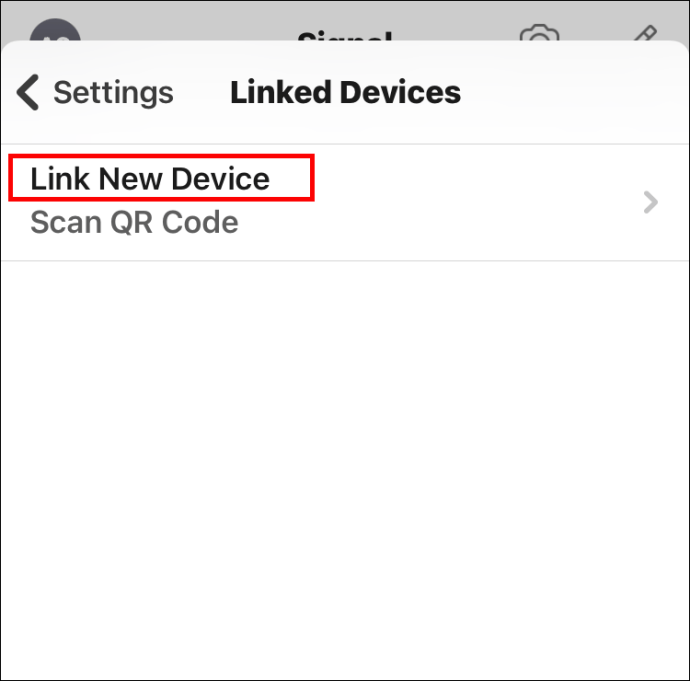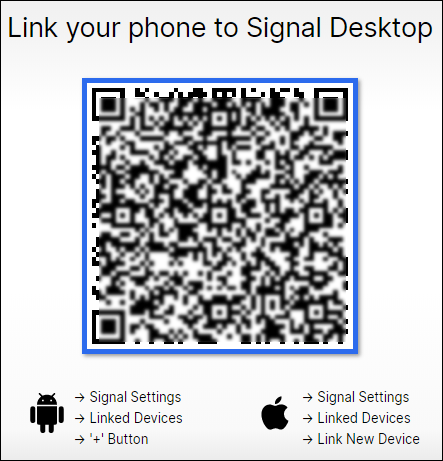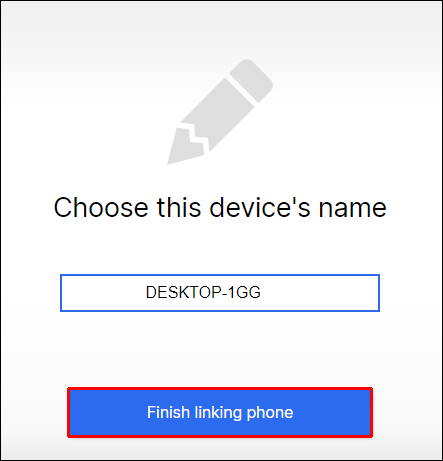คุณเพิ่งมีโทรศัพท์ใหม่และต้องการสำรองข้อมูลข้อความและไฟล์ Signal เก่าของคุณหรือไม่? ถ้าใช่ แสดงว่าคุณโชคดี แอปนี้รองรับฟีเจอร์สำรองและกู้คืน อย่างไรก็ตาม หากคุณล้างข้อมูลในโทรศัพท์แล้ว ไม่มีอุปกรณ์เก่า หรือเปลี่ยนหมายเลข คุณอาจโชคไม่ดีนัก แต่ไม่ต้องกังวล เราอยู่ที่นี่เพื่อช่วย

ในบทความนี้ เราจะแสดงวิธีสำรองข้อความและไฟล์โดยขึ้นอยู่กับระบบปฏิบัติการของโทรศัพท์ของคุณ นอกจากนี้ เราจะตอบคำถามเพิ่มเติมทั้งหมดที่คุณอาจมีเกี่ยวกับการสำรองข้อมูลสัญญาณ
วิธีสำรองสัญญาณไปยังอุปกรณ์ iOS ใหม่
หากต้องการสำรองข้อมูลแอป Signal ไปยัง iPhone เครื่องใหม่ ให้ทำตามคำแนะนำด้านล่าง
โน๊ตสำคัญ: คุณสามารถถ่ายโอนข้อมูลจากอุปกรณ์ Apple อื่น ๆ เท่านั้น
- อัปเดตอุปกรณ์ทั้งสองเป็นเวอร์ชัน Signal และ iOS ล่าสุด
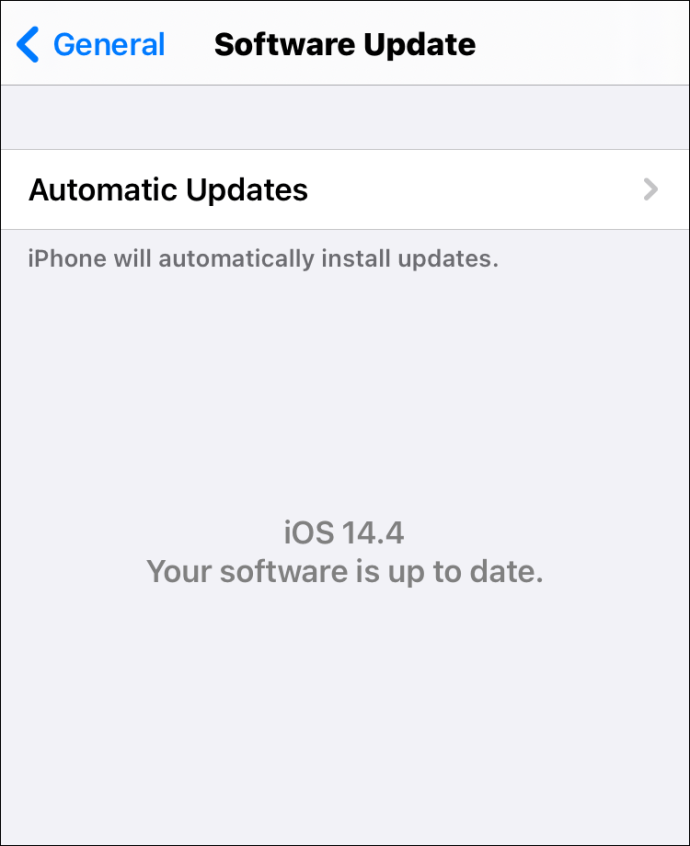
- เปิดใช้งานการอนุญาต Wi-Fi, Bluetooth และเครือข่ายท้องถิ่นในการตั้งค่าของอุปกรณ์ทั้งสอง
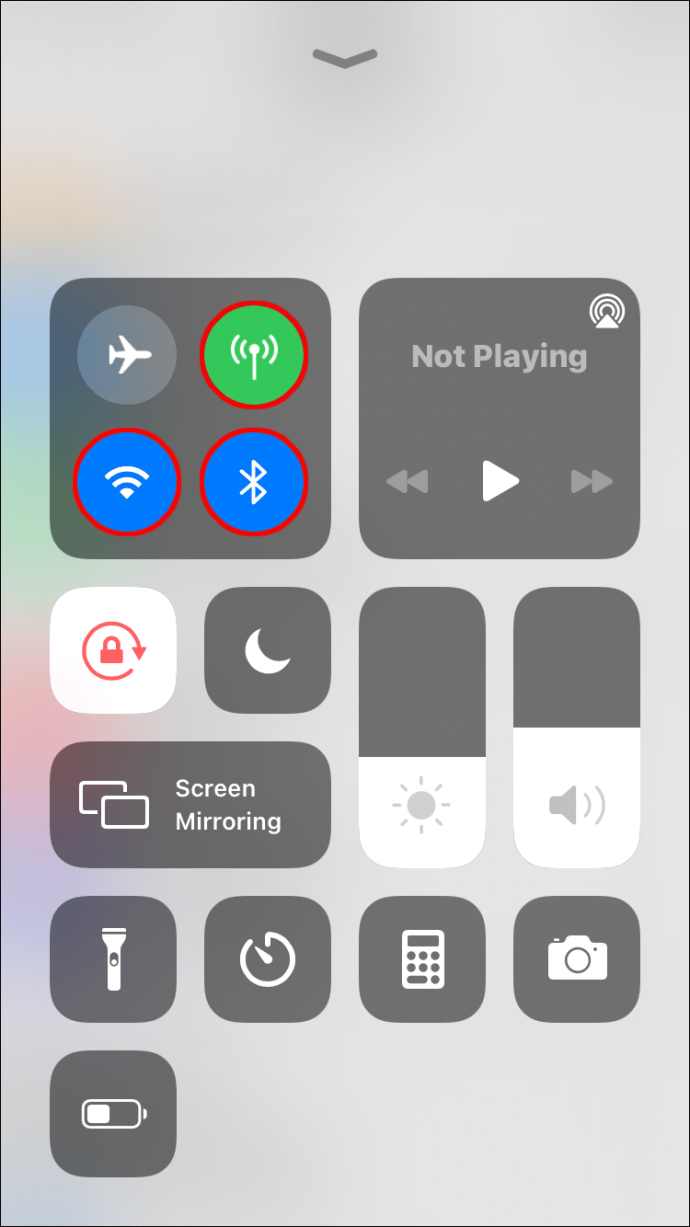
- ปิดใช้งานโหมดพลังงานต่ำในการตั้งค่าของอุปกรณ์ทั้งสอง
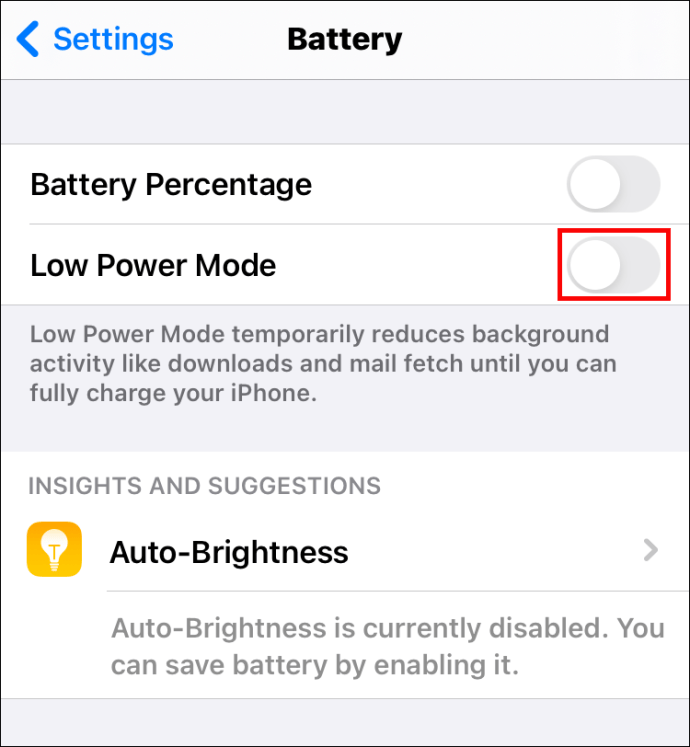
- ตรวจสอบให้แน่ใจว่าการลงทะเบียน iPhone หรือ iPad เครื่องใหม่ของคุณเสร็จสมบูรณ์
- ติดตั้ง Signal บนอุปกรณ์ใหม่และลงทะเบียน
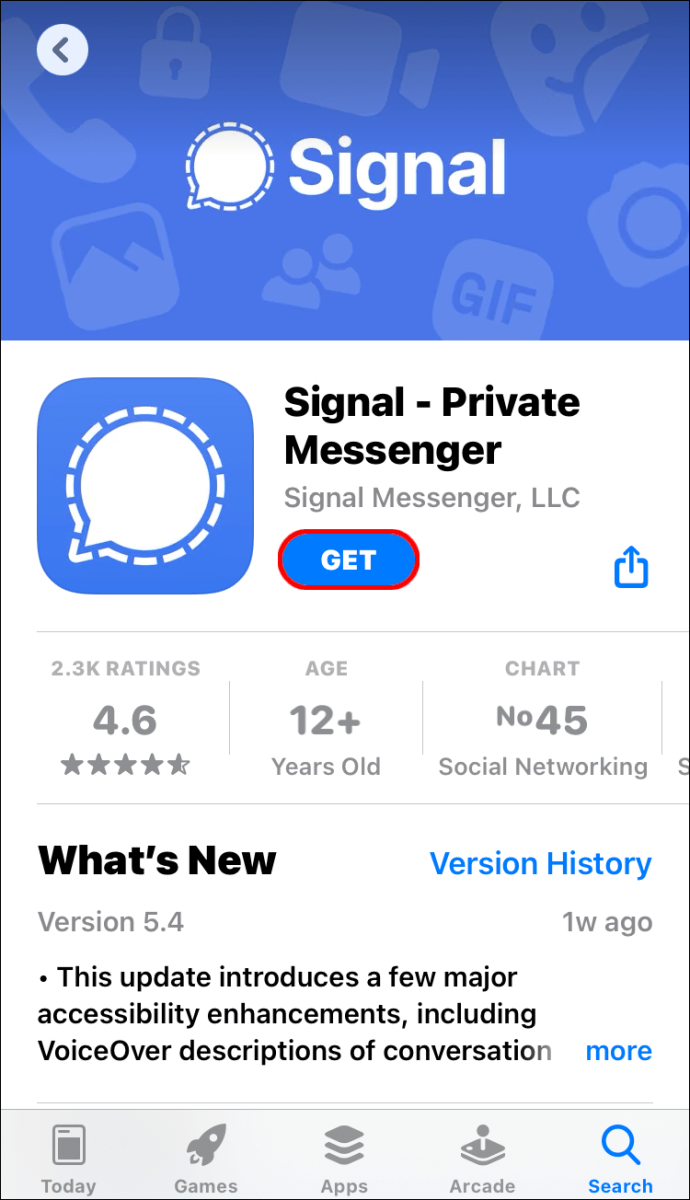
- ระหว่างการลงทะเบียน ให้เลือก “โอนจากอุปกรณ์ iOS” จากนั้นเลือก “ถัดไป”
.
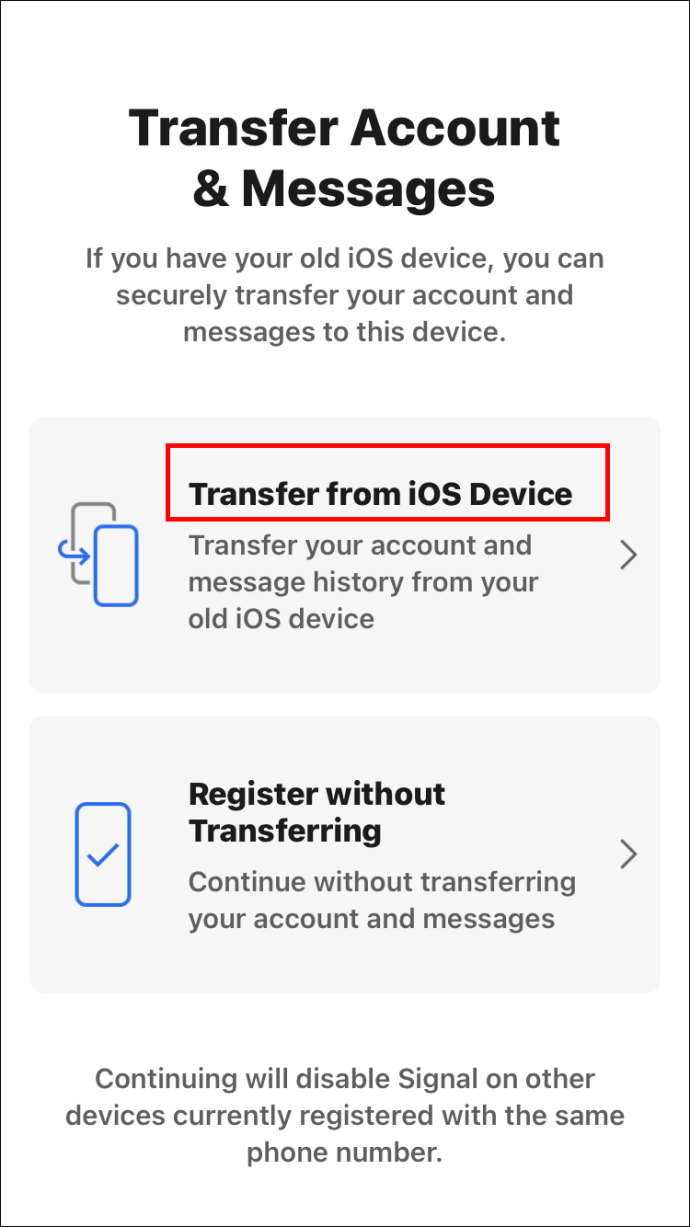
- คลิก "ถัดไป" บนอุปกรณ์เครื่องเก่าและสแกนโค้ด QR ที่ปรากฏบนอุปกรณ์เครื่องใหม่ของคุณ
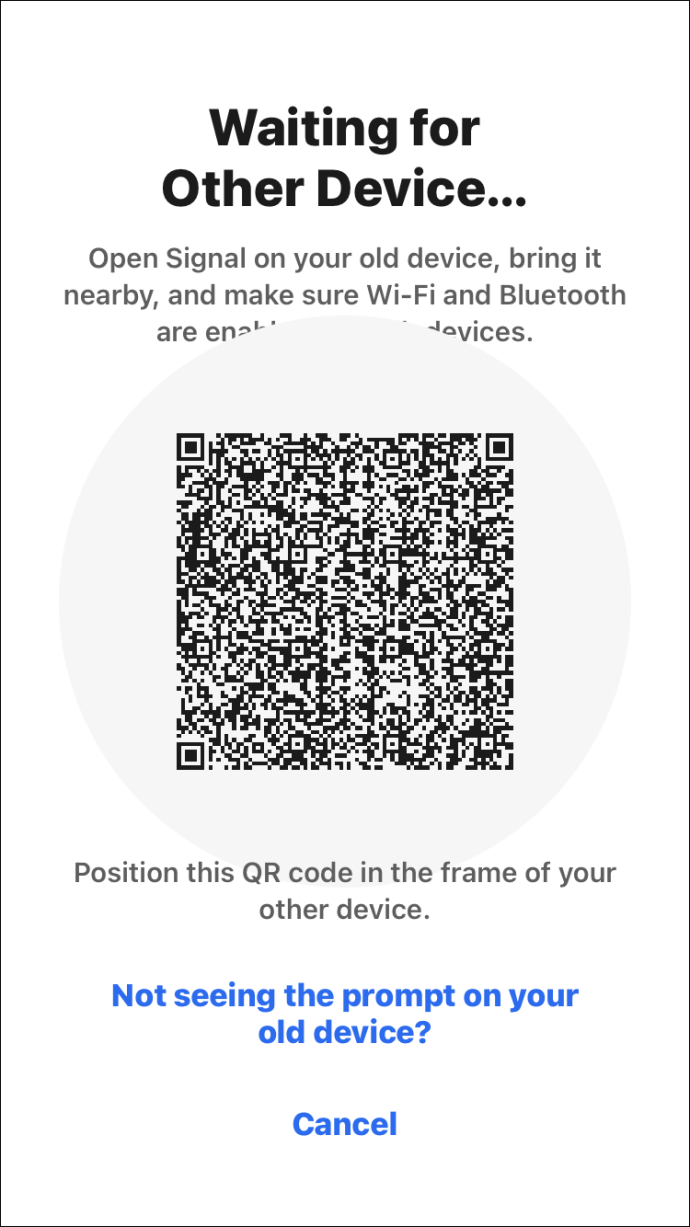
- ตรวจสอบข้อมูลสำรองอีกครั้งโดยส่งข้อความจากอุปกรณ์ใหม่ของคุณ
วิธีสำรองสัญญาณไปยังอุปกรณ์ Android ใหม่
คุณสามารถถ่ายโอนข้อมูลสัญญาณระหว่างอุปกรณ์ Android โดยทำดังต่อไปนี้:
- หากต้องการเปิดใช้งานการสำรองข้อมูลในอุปกรณ์เครื่องเก่า ให้คลิกไอคอนโปรไฟล์และเลือก "การตั้งค่าสัญญาณ", "แชทและสื่อ" จากนั้นเลือก "สำรองข้อมูลแชท" แล้วกด "เปิด"
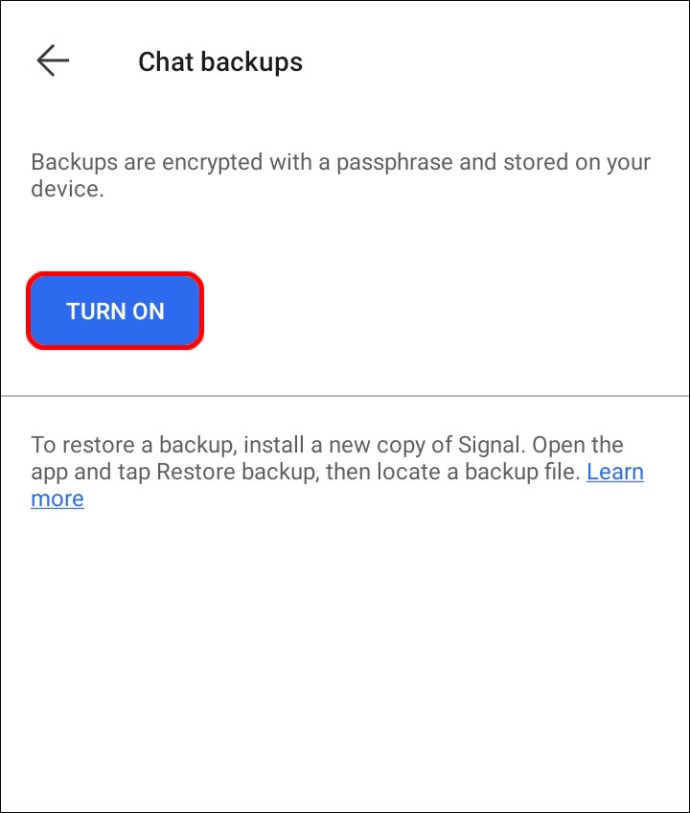
- รหัสผ่าน 30 หลักจะปรากฏขึ้น คัดลอก
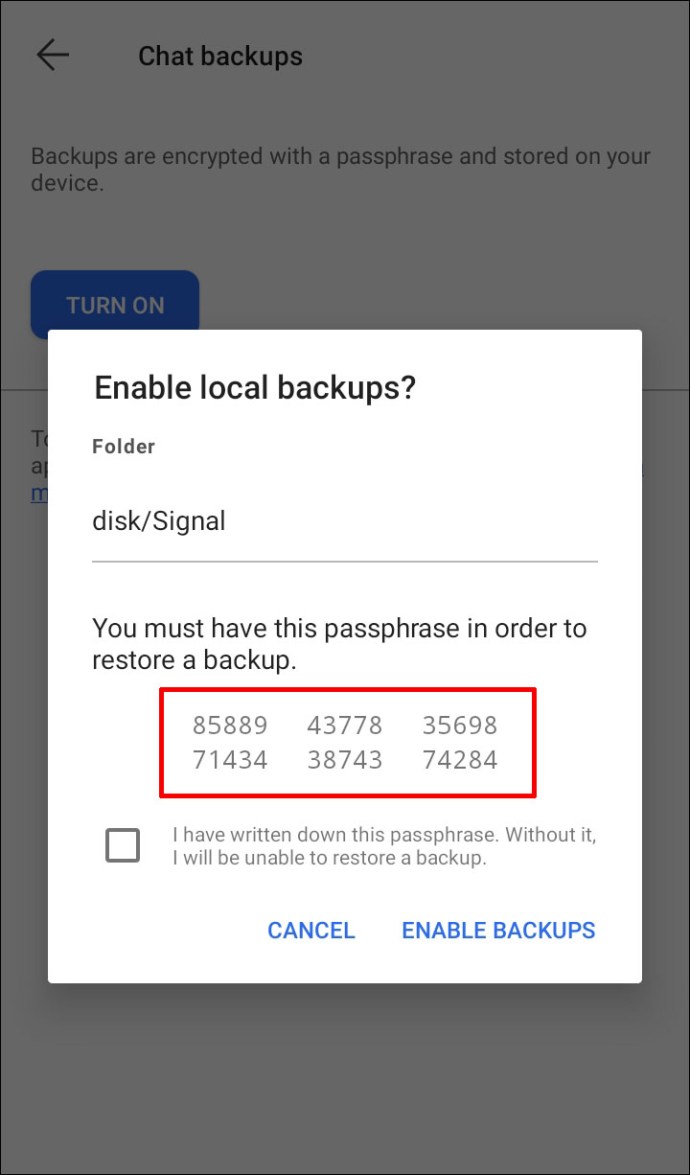
- คลิก "เปิดใช้งานการสำรองข้อมูล"
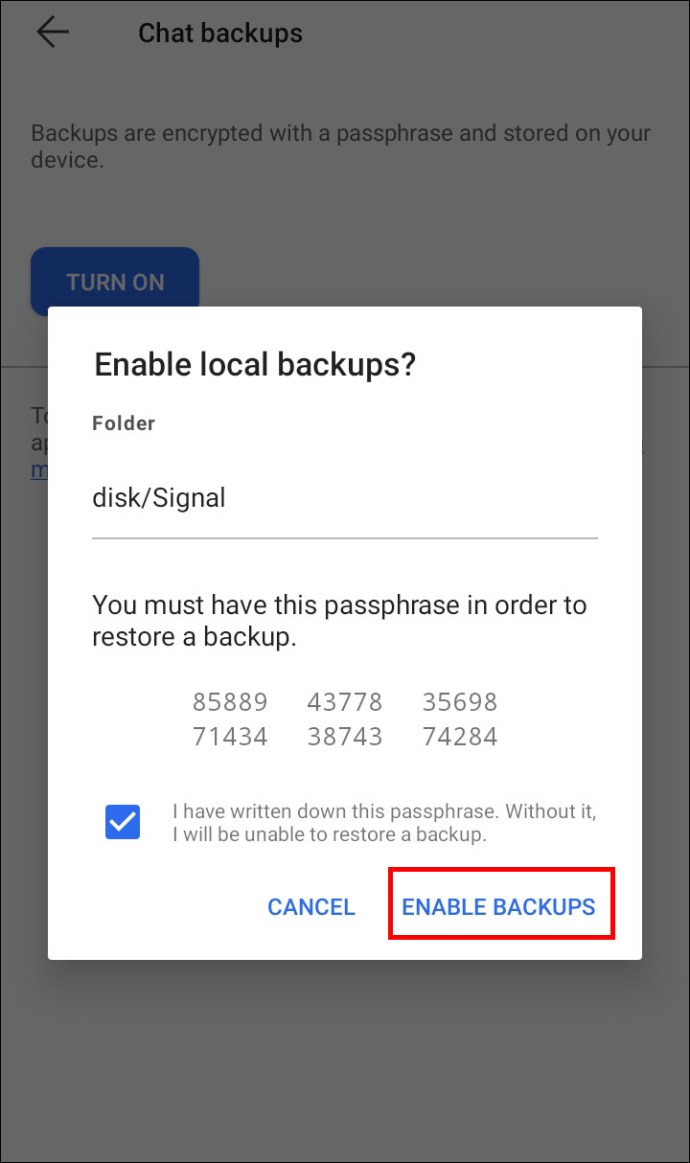
- หากต้องการย้ายโฟลเดอร์ที่มีข้อมูลสัญญาณ ให้ใช้สายเคเบิลเชื่อมต่อโทรศัพท์เครื่องเก่ากับโทรศัพท์เครื่องใหม่ โทรศัพท์บางรุ่นมีคำแนะนำในการตั้งค่าที่เก็บข้อมูล
- ติดตั้ง Signal บนอุปกรณ์ใหม่ของคุณ
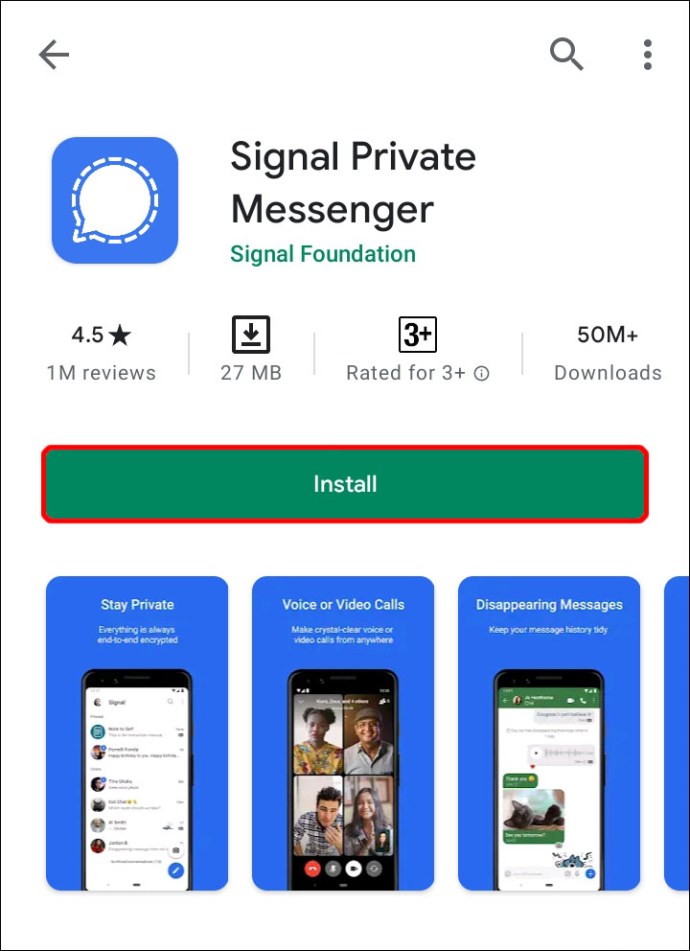
- คลิก "กู้คืนข้อมูลสำรอง" หรือ "ดำเนินการต่อ" ยอมรับการอนุญาต
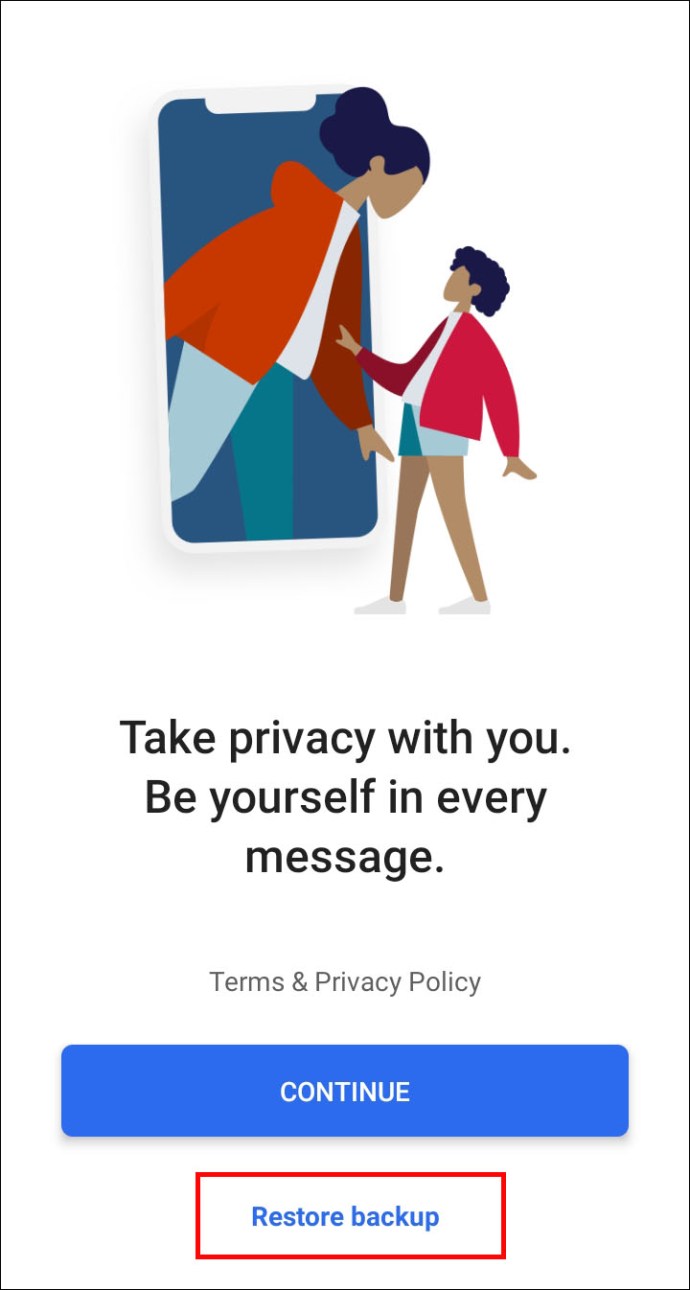
- เลือกโฟลเดอร์สำรอง (“สัญญาณ”) และไฟล์
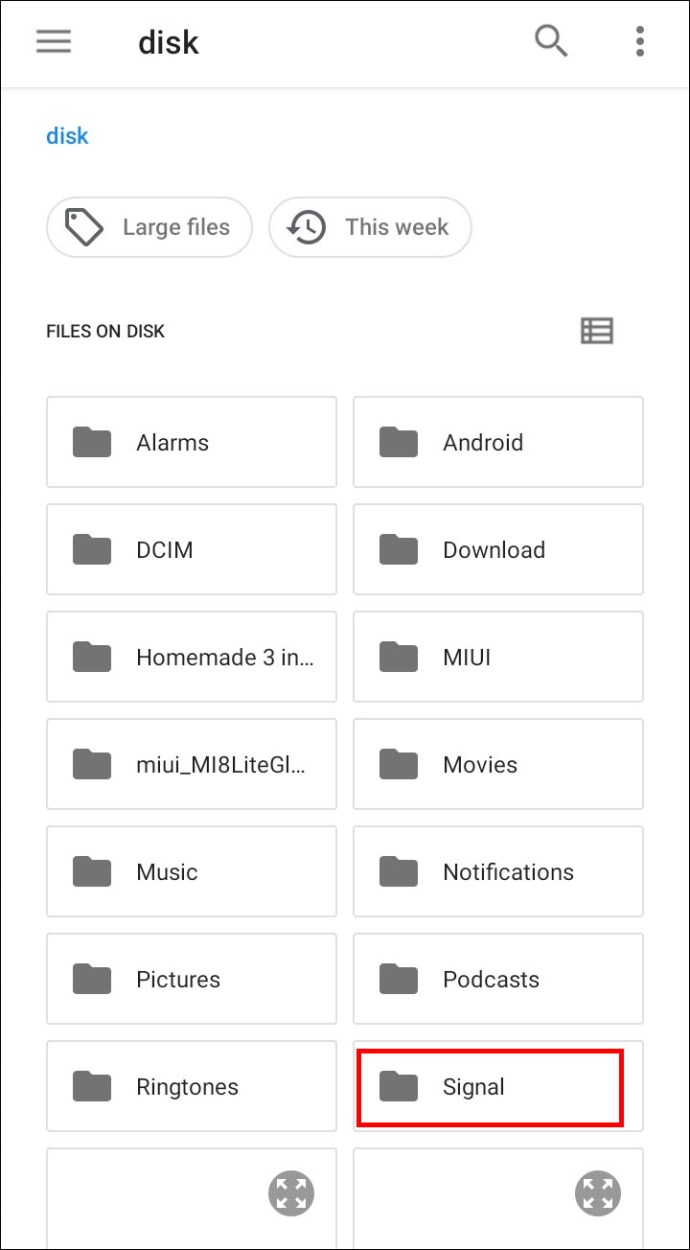
- ป้อนรหัสผ่าน 30 หลัก
วิธีสำรองสัญญาณไปยังเดสก์ท็อป
คุณอาจต้องการย้ายข้อความ Signal ไปยังคอมพิวเตอร์เครื่องใหม่ โดยทำตามขั้นตอนด้านล่าง ทั้งนี้ขึ้นอยู่กับระบบปฏิบัติการของคุณ:
- ออกจากเวอร์ชันเดสก์ท็อปในอุปกรณ์เครื่องเก่า
- ยกเลิกการเชื่อมโยงเวอร์ชันเดสก์ท็อป คลิกรูปโปรไฟล์ของคุณ จากนั้นเลือก “อุปกรณ์ที่เชื่อมโยง” > “แก้ไข” > “นำออก” สำหรับอุปกรณ์เดสก์ท็อป > “ยกเลิกการลิงก์”
- ติดตั้งและเปิดเวอร์ชันเดสก์ท็อปบนพีซีเครื่องใหม่ของคุณ

- เปิดแอป Signal บนโทรศัพท์ของคุณ คลิกที่รูปโปรไฟล์ แล้วเลือก "การตั้งค่าสัญญาณ" จากนั้นเลือก "อุปกรณ์ที่เชื่อมโยง"
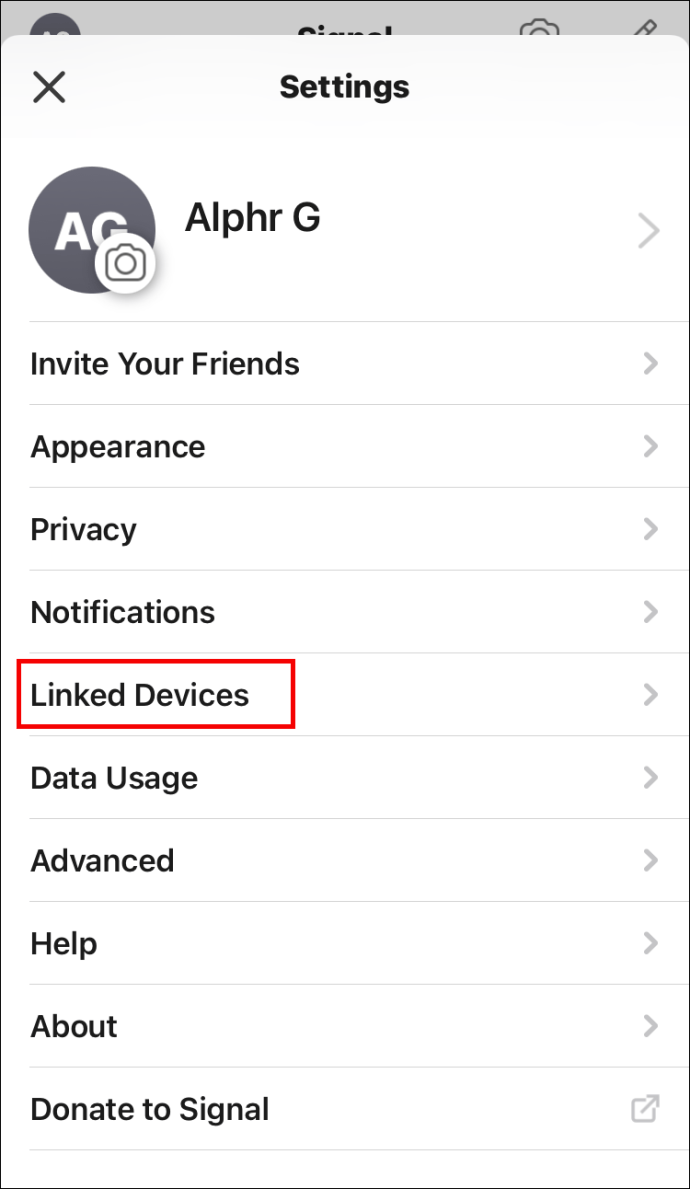
- คลิก "เชื่อมโยงอุปกรณ์ใหม่" สำหรับ iOS หรือไอคอนเครื่องหมายบวกสำหรับ Android
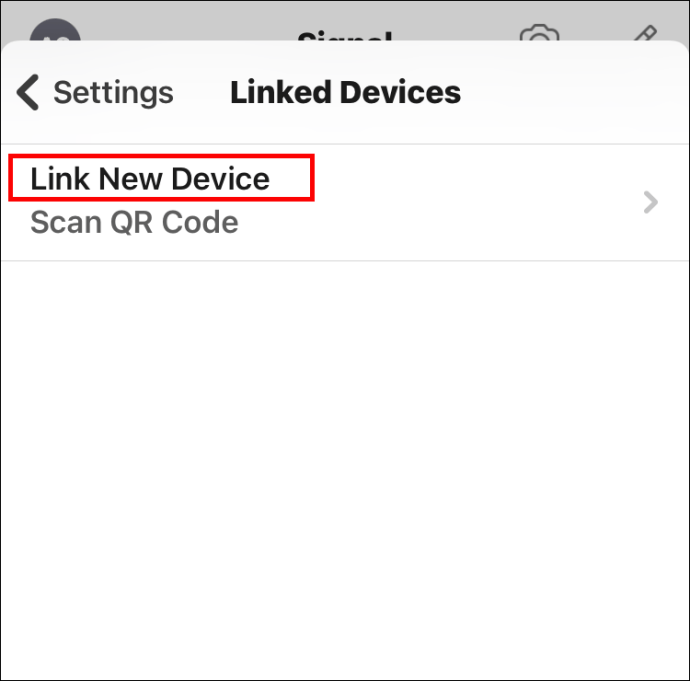
- สแกนรหัส QR ที่ปรากฏบนเดสก์ท็อปของคุณด้วยโทรศัพท์ของคุณ
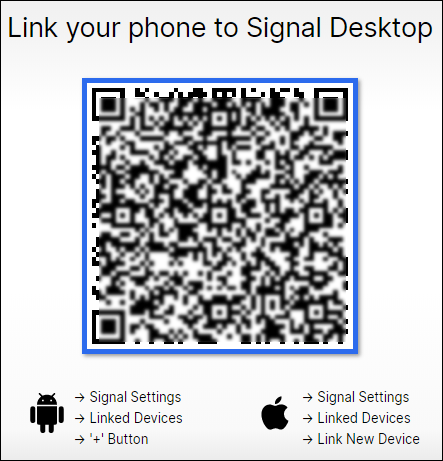
- ตั้งชื่ออุปกรณ์ที่เชื่อมโยงและคลิก "เสร็จสิ้น"
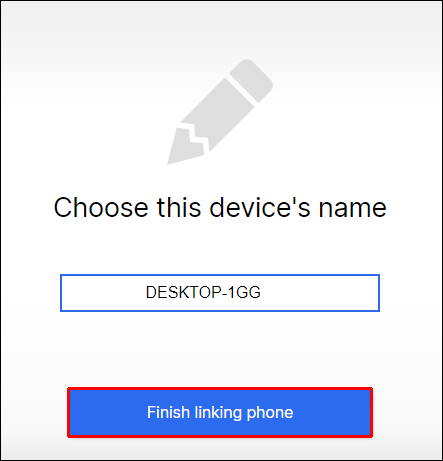
- หากต้องการลบข้อมูล Signal ออกจากคอมพิวเตอร์เครื่องเก่า ให้ค้นหาไฟล์ “Uninstall Signal.exe” ใน C:\Users\ \AppData\Local\Programs\signal-desktop และลบ C:\Users\AppData\Roaming\Signal สำหรับ Windows .
สำหรับ macOS ให้ลบไฟล์ Signal.app ออกจากไดเรกทอรีแอปพลิเคชัน จากนั้นลบข้อมูลในเครื่องออกจาก Library/Application Support/Signal
สำหรับ Linux ให้ใช้ "apt-get remove signal-desktop" และลบ "~/.config/Signal"
วิธีถอดรหัสข้อมูลสัญญาณ
ข้อความ Signal ทั้งหมดได้รับการเข้ารหัส ซึ่งหมายความว่าจะไม่มีใครอ่านข้อความเหล่านั้น รวมถึงแอปได้ นอกจากคนที่อยู่ในการสนทนา ซึ่งบางครั้งอาจทำให้เกิดปัญหากับการสำรองข้อมูล เนื่องจาก Signal จะไม่บันทึกข้อมูลของคุณไปยังที่เก็บข้อมูลบนคลาวด์ ไม่มีเครื่องมืออย่างเป็นทางการในการถอดรหัสข้อมูลสัญญาณของคุณ อย่างไรก็ตาม เป็นไปได้ด้วยความช่วยเหลือของ GitHub
- ไปที่หน้า "รุ่น" และดาวน์โหลดไฟล์ไบนารีขึ้นอยู่กับระบบปฏิบัติการของคุณ
- เรียกใช้ลิงค์นี้
- คัดลอกไฟล์สำรองข้อมูลจากอุปกรณ์เครื่องเก่าไปยังอุปกรณ์เครื่องใหม่
- เรียกใช้ลิงก์นี้เพื่อส่งออกข้อความ
- เรียกใช้ลิงก์นี้เพื่อส่งออกสื่อ
หากคุณเป็นเจ้าของ iPhone วิธีอื่นคือใช้ Elcomsoft Phone Viewer Elcomsoft iOS Forensic Toolkit สามารถดึงรายการพวงกุญแจจากอุปกรณ์ iOS ของคุณ รายการนี้จำเป็นสำหรับการถอดรหัส
- ติดตั้งและเปิดแอป Elcomsoft ค้นหาอิมเมจระบบไฟล์ Signal และเปิดผ่านแอพ
- เลือกไอคอนสัญญาณ จากนั้นเลือกไฟล์พวงกุญแจ แอพจะถอดรหัสข้อมูลของคุณโดยอัตโนมัติ
คำถามที่พบบ่อย
ฉันจะหาไฟล์สำรองข้อมูล Signal บนโทรศัพท์ Android ได้ที่ไหน
ไฟล์สำรองสัญญาณสามารถพบได้ในโฟลเดอร์สำรอง ในการเข้าถึง ให้คลิกที่รูปโปรไฟล์ของคุณ จากนั้นเลือก “แชทและสื่อ” > “สำรองข้อมูลแชท” > “โฟลเดอร์สำรอง”
จะทำอย่างไรถ้าฉันทำรหัสผ่านสำรอง 30 หลักหาย
การสำรองข้อมูลเป็นไปไม่ได้หากไม่มีรหัสผ่าน และจะไม่สามารถกู้คืนรหัสได้ ดังนั้น ในการประมวลผลการถ่ายโอนข้อมูล คุณจะต้องเริ่มการสำรองข้อมูลใหม่
ฉันมีปัญหาในการถ่ายโอนข้อมูลของฉันไปยังอุปกรณ์ iOS เหตุผลคืออะไร?
ปัญหาหลายประการที่เกี่ยวข้องกับการสำรองข้อมูล Signal บน iOS สามารถเกิดขึ้นได้
สาเหตุที่พบบ่อยที่สุดคือคุณลงทะเบียนบ่อยเกินไป ในการแก้ปัญหา ให้รอประมาณหนึ่งชั่วโมงแล้วลองอีกครั้ง
หากรหัส QR ไม่สแกน ให้ลองเพิ่มความสว่างของหน้าจอและถือกล้องไว้ใกล้ที่สุดเท่าที่จะทำได้
การแจ้งเตือน "อุปกรณ์ไม่ถูกต้อง" แสดงขึ้นหลังจากสแกนโค้ด QR หรือไม่ หากเป็นเช่นนั้น แสดงว่าอุปกรณ์ของคุณไม่ได้เชื่อมโยง ตรวจสอบการตั้งค่า "อุปกรณ์ที่เชื่อมโยง" ที่สามารถเข้าถึงได้โดยคลิกที่รูปโปรไฟล์ของคุณและเลือก "การตั้งค่าสัญญาณ"
ตรวจสอบให้แน่ใจว่าคุณไม่ได้เชื่อมต่ออุปกรณ์เกินขีดจำกัดห้าเครื่อง หากคุณใช้ VPN หรือไฟร์วอลล์ ให้อนุญาต *.signal.org, *.whispersystems.org และพอร์ต TCP 443
จะทำอย่างไรถ้ามีหมายเลขโทรศัพท์ใหม่
หากคุณเปลี่ยนหมายเลข คุณจะไม่สามารถสำรองข้อมูลได้ เพื่อป้องกันข้อความที่หายไป คุณอาจต้องการลบบัญชี Signal เก่าของคุณ ออกจากกลุ่มสัญญาณทั้งหมดของคุณจากโทรศัพท์เครื่องเก่า ยกเลิกการลงทะเบียนหมายเลขโทรศัพท์เก่าในแอป Signal และดาวน์โหลด Signal ไปยังอุปกรณ์ใหม่ เชื่อมโยง Signal Desktop อีกครั้ง หากคุณใช้งานอยู่
จะจัดการการอนุญาตสัญญาณบนอุปกรณ์ของฉันได้อย่างไร?
หากการอนุญาตของแอพถูกปิดใช้งาน คุณอาจไม่สามารถถ่ายโอนข้อมูลของคุณได้
หากต้องการเปิดใช้การอนุญาตบนอุปกรณ์ที่ใช้ Android ให้เปิดแอปการตั้งค่าและไปที่แอปและการแจ้งเตือน จากนั้นค้นหาไอคอนแอป Signal คลิกที่ไอคอนและเลือก "สิทธิ์ของแอป"
หากคุณเป็นเจ้าของอุปกรณ์ iOS ให้เปิดแอปการตั้งค่า iPhone และไปที่ "สัญญาณ" หรือ "ความเป็นส่วนตัว" ผ่านการตั้งค่า "ความเป็นส่วนตัว" คุณสามารถจัดการการอนุญาตเฉพาะสำหรับแต่ละแอพได้ ตัวอย่างเช่น อนุญาตให้ใช้เฉพาะไมโครโฟนหรือตำแหน่งสำหรับแอปทั้งหมด ในการตั้งค่าสัญญาณ คุณสามารถจัดการการอนุญาตทั้งหมดสำหรับแอป Signal เท่านั้น
สิทธิ์ที่ร้องขอโดย Signal คือ:
ที่ตั้ง - เปิดใช้งาน GPS เพื่อระบุตำแหน่งของคุณ
ติดต่อ – จำเป็นสำหรับฟังก์ชั่นการสำรองข้อมูล ให้แอปเข้าถึงผู้ติดต่อทั้งหมดในโทรศัพท์ของคุณ
ภาพถ่าย - ให้สัญญาณเข้าถึงแกลเลอรีของคุณ คุณต้องเปิดใช้งานการอนุญาตนี้เพื่อสำรองข้อมูลสื่อ
เครือข่ายท้องถิ่น – Signal ใช้การอนุญาตนี้เพื่อถ่ายโอนข้อมูลไปยังอุปกรณ์ใหม่ของคุณเท่านั้น โดยค่าเริ่มต้น จะถูกปิดใช้งานจนกว่าคุณจะเปิดเครื่อง
ไมโครโฟน - อนุญาตให้ใช้ข้อความเสียง
การรีเฟรชแอปพื้นหลังและข้อมูลเซลลูลาร์ – การอนุญาตนี้จำเป็นสำหรับการรับและส่งข้อความโดยไม่มีความล่าช้า
เหตุใดอุปกรณ์ของฉันจึงแสดงว่าไม่มีข้อมูลสำรอง
หากข้อมูลสำรองล่าสุดของคุณระบุว่า "ไม่เคย" คุณต้องตรวจสอบให้แน่ใจว่าได้เปิดใช้งานการอนุญาตและการสำรองข้อมูลของแอปแล้ว ในการทำเช่นนั้น ไปที่การตั้งค่าโทรศัพท์ของคุณ ค้นหาการอนุญาตของแอป Signal และเปิดใช้งานทั้งหมด ลองเพิ่มพื้นที่ว่างในอุปกรณ์ของคุณและนำการ์ด SD ออกเพื่อให้สามารถบันทึกข้อมูลสำรองลงในหน่วยความจำภายในของอุปกรณ์แทน
อยู่ในการติดต่อ
การสำรองข้อมูลจำเป็นสำหรับการบันทึกผู้ติดต่อ ข้อมูล และความทรงจำที่จัดเก็บไว้ในแอพ ข้อมูลของคุณควรจะถ่ายโอนไปยังอุปกรณ์เครื่องใหม่ ไม่ว่าคุณจะเป็นเจ้าของอุปกรณ์ Android หรือ iOS หรือกำลังใช้คอมพิวเตอร์อยู่ หากคุณทำหมายเลขหายหรือยังคงประสบปัญหา ให้ลองใช้การสนับสนุนของอุปกรณ์ โดยปกติสามารถพบได้บนเว็บไซต์ทางการหรือในการตั้งค่า
คุณเคยมีปัญหาใด ๆ กับการสำรองข้อมูลบน Signal หรือไม่? คุณได้รับรอบปัญหาอย่างไร แจ้งให้เราทราบในส่วนความคิดเห็นด้านล่าง